在Word2010,要将一个以DOC为后缀的文件转换成以TXT为后缀的文件的方法,大家都应该懂得。但是如果要将大量的DOC文件高效的转成TXT文件,你有招吗?不妨听听小编的技巧。
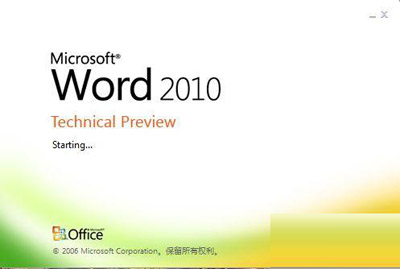 Word2010
Word2010
首先新建两个文件夹,可以分别命名为A、B;然后将要转换的Word文档全部保存到文件夹A中。做好这项工作之后就可以启动Word,依次打开“文件→新建→其他文档→转换向导”命令,打开“转换向导”窗口。
在欢迎界面上单击“下一步”,然后选中“从Word文档格式转换为其他文件格式”,并在下拉菜单中选择要转换后的格式为“纯文本(Text)”;单击“下一步”,在“源文件夹”后单击“浏览”按钮将保存有Word文档的文件夹A,再单击“目录文件夹”后的“浏览”按钮选择生成的TXT保存位置,即本例中的文件夹B。
单击“下一步”,此时我们可以在“可用文件”栏中看到所有待转换的Word文档,单击“全选”按钮将其全部选中,单击“完成”按钮,稍候片刻我们即可进入文件夹B查看转换后生成的TXT文件了,够简单吧。
通过以上的方法,大家就可以轻松的将DOC文件批量转换为TXT格式的文件啦。小编的这一招,很多的朋友还不会吧,赶紧学起来,以防下回需要用到哦。
 office办公软件入门基础教程
office办公软件入门基础教程
